- Autor Jason Gerald [email protected].
- Public 2024-01-15 08:13.
- Viimati modifitseeritud 2025-01-23 12:17.
See wikiHow õpetab teile, kuidas pääseda juurde Lenovo sülearvuti või lauaarvuti (PC) BIOS -ile.
Samm
Meetod 1 /4: lisavalikute kasutamine Windows 10 -s
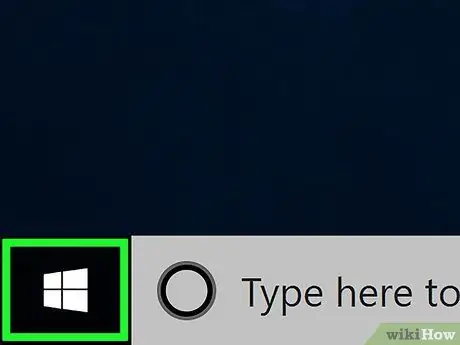
Samm 1. Klõpsake menüüd "Start"
See menüü kuvatakse tavaliselt töölaua vasakus alanurgas.
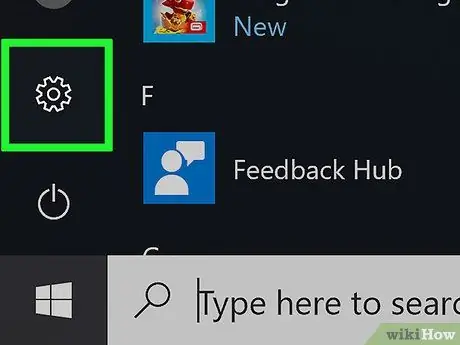
Samm 2. Klõpsake "Seaded"
See valik on menüü allosas.
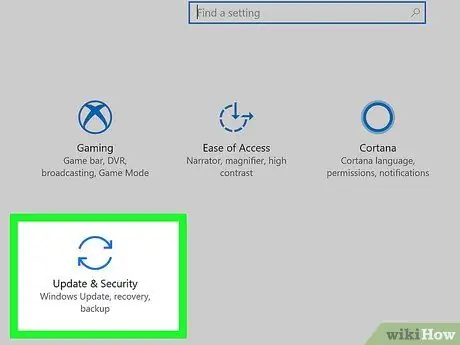
Samm 3. Klõpsake Update & security
Seda valikut tähistab kõver nool.
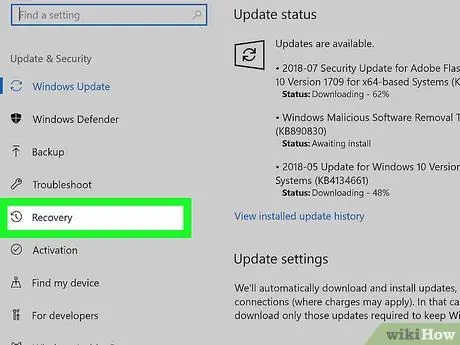
Samm 4. Klõpsake nuppu Taastamine
See valik on vasakpoolses veerus.
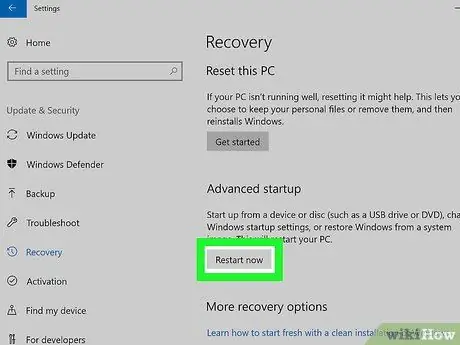
Samm 5. Klõpsake nuppu Taaskäivita kohe
See asub parema paani jaotises Täpsem käivitamine. Arvuti taaskäivitub sinisesse menüüsse (sinine menüü).
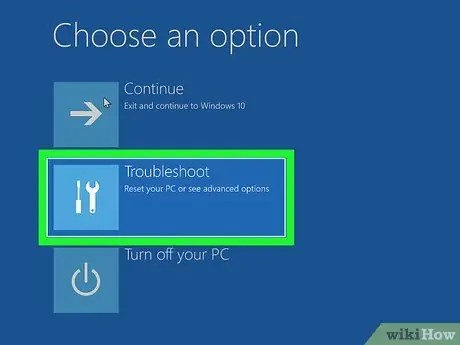
Samm 6. Klõpsake menüüs Tõrkeotsing
Seda valikut tähistab kruvikeeraja ja mutrivõtme ikoon.

Samm 7. Klõpsake suvandil Täpsemad suvandid
See valik on viimane võimalus.
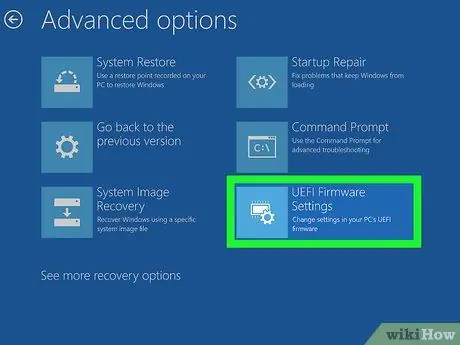
Samm 8. Klõpsake UEFI püsivara sätted
See valik on parempoolses veerus.
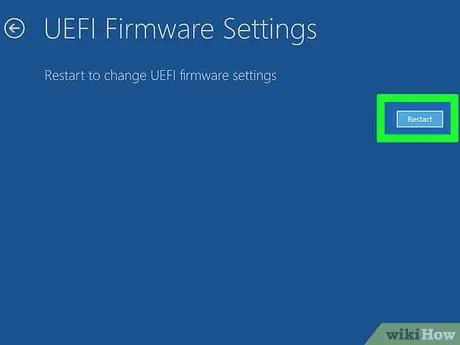
Samm 9. Klõpsake nuppu Taaskäivita
Arvuti taaskäivitub ja BIOS laaditakse.
Meetod 2/4: klahvi Shift kasutamine Windows 10/8.1/8 puhul
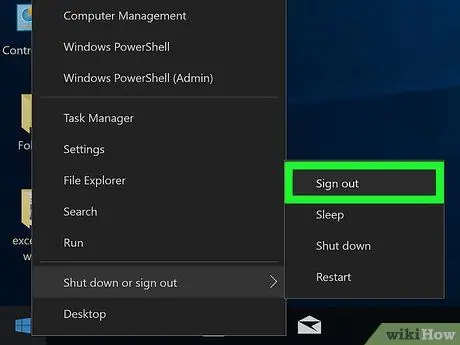
Samm 1. Väljuge Windowsist
-
Windows 10:
-
Klõpsake menüüd Alusta ”
- Klõpsake oma kasutajanime. See asub menüü vasakus ülanurgas.
- Klõpsake " Logi välja ”.
-
-
Windows 8.1/8:
- Vajutage kiirklahvi Win+X.
- Klõpsake " Sulgege või logige välja " See valik on menüü allosas.
- Klõpsake " Logi välja ”.
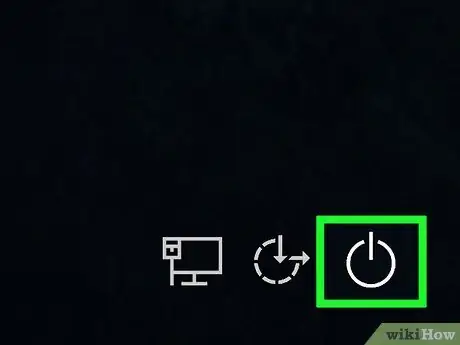
Samm 2. Hoidke all tõstuklahvi Shift menüüd klõpsates
Menüü kuvamisel ärge tõstke sõrme nupust välja.
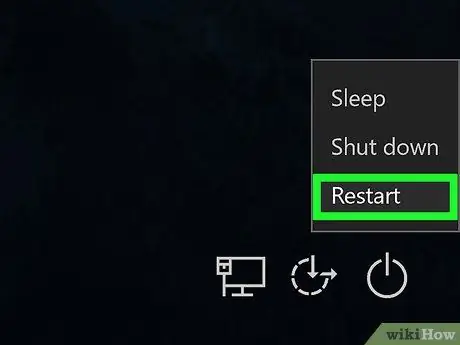
Samm 3. Hoidke Shift -klahvi all ja klõpsake Taaskäivita.
Veenduge, et hoiate nuppu all, kuni arvuti taaskäivitub sinisele menüülehele (sinine menüü).
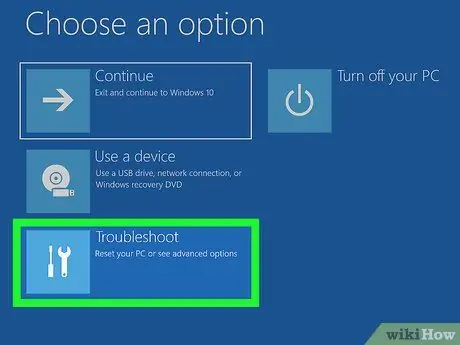
Samm 4. Klõpsake menüüs Tõrkeotsing
Seda valikut tähistab kruvikeeraja ja mutrivõtme ikoon.
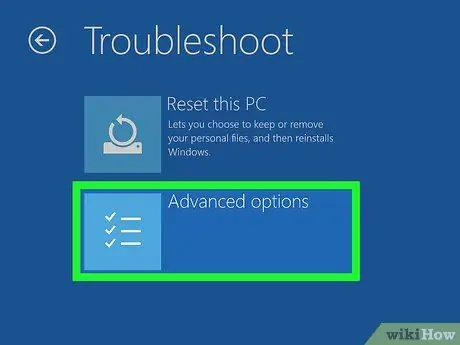
Samm 5. Klõpsake suvandil Täpsemad suvandid
See valik on viimane võimalus.
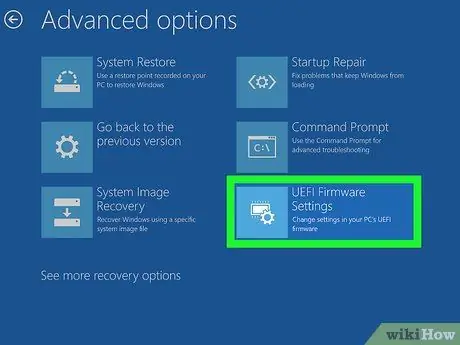
Samm 6. Klõpsake UEFI püsivara sätted
See valik on parempoolses veerus.
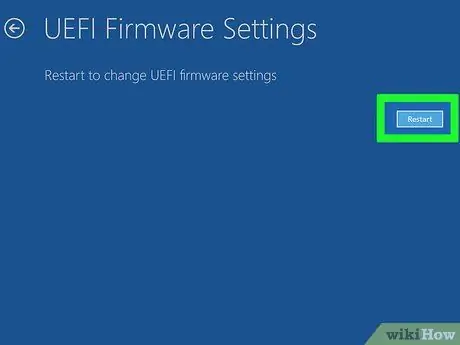
Samm 7. Klõpsake nuppu Taaskäivita
Arvuti taaskäivitub ja BIOS laaditakse.
3. meetod 4 -st: lisavalikute kasutamine operatsioonisüsteemis Windows 8.1/8

Samm 1. Liigutage kursor avakuva paremasse ülanurka ja liigutage seda allapoole
Pärast seda kuvatakse menüü.
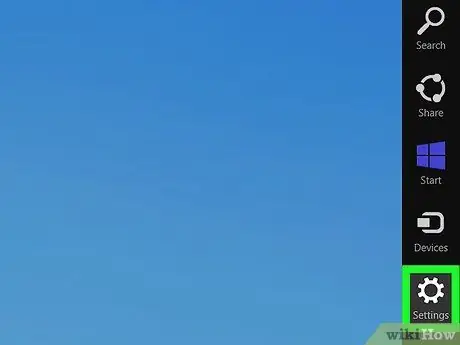
Samm 2. Klõpsake nuppu Seaded
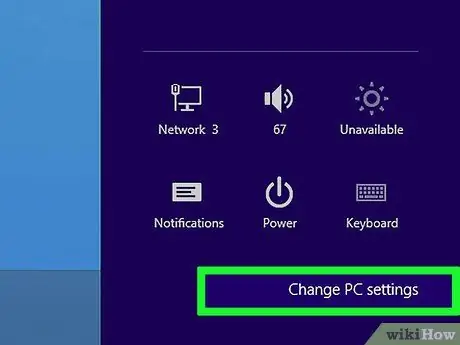
Samm 3. Klõpsake nuppu Muuda arvuti seadeid
See valik on menüü allosas.
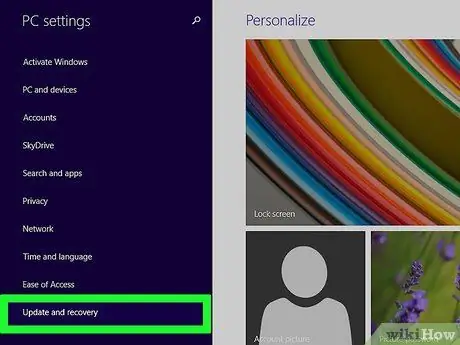
Samm 4. Klõpsake nuppu Värskenda ja taasta
See asub vasaku veeru allosas.
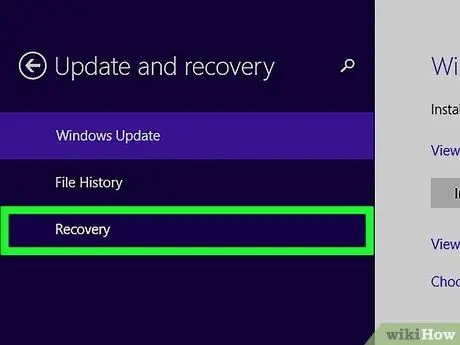
Samm 5. Klõpsake nuppu Taastamine
See valik on vasakpoolses veerus.
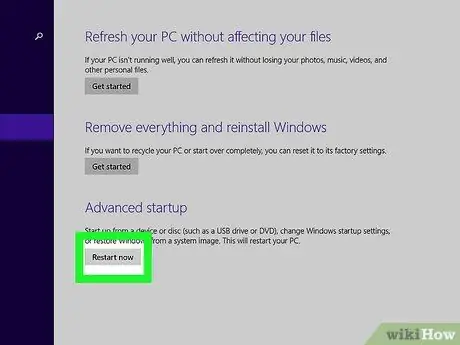
Samm 6. Klõpsake nuppu Taaskäivita kohe
See asub parema paani rubriigis Täpsem käivitamine. Arvuti taaskäivitub sinisesse menüüsse (sinine menüü).
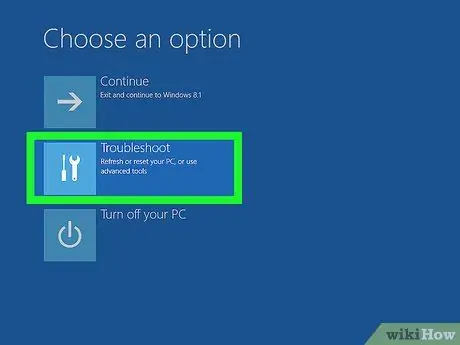
Samm 7. Klõpsake menüüs Tõrkeotsing
Seda valikut tähistab kruvikeeraja ja mutrivõtme ikoon.
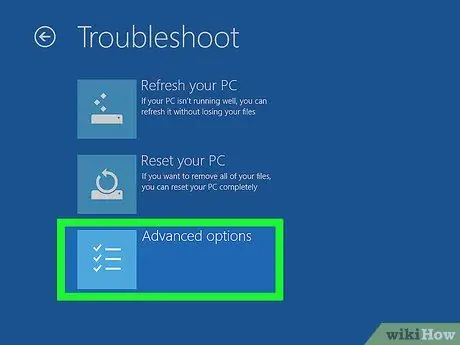
Samm 8. Klõpsake suvandil Täpsemad suvandid
See valik on viimane võimalus.
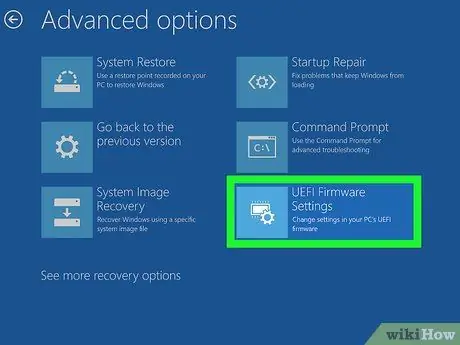
Samm 9. Klõpsake UEFI püsivara sätted
See valik on parempoolses veerus.
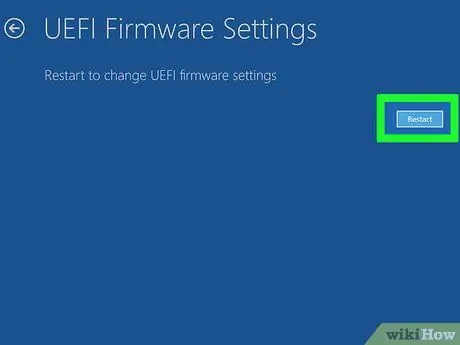
Samm 10. Klõpsake nuppu Taaskäivita
Arvuti taaskäivitub ja BIOS laaditakse.
Meetod 4/4: Funktsiooniklahvi kasutamine arvuti taaskäivitamisel (kõik Windowsi versioonid)
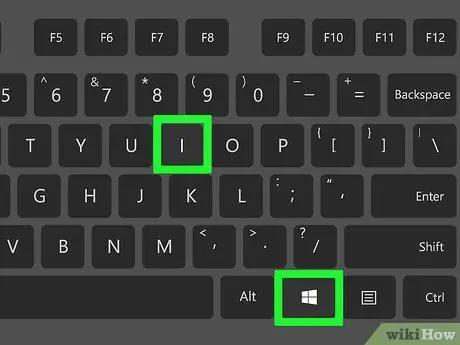
Samm 1. Taaskäivitage või taaskäivitage arvuti
Niipea kui arvuti taaskäivitub, näete musta lehte suure valge tekstiga sõnadega lenovo. Seda lehte teenindatakse vaid mõni sekund, nii et peate kiiresti järgmisi samme tegema.
Kui kasutate operatsioonisüsteemi Windows 8/8.1, peate BIOS -i pääsemiseks arvuti Windowsist taaskäivitama. Vajutage Windowsi töölaual Win+i, klõpsake nuppu „ Võimsus ja valige " Taaskäivita ”.
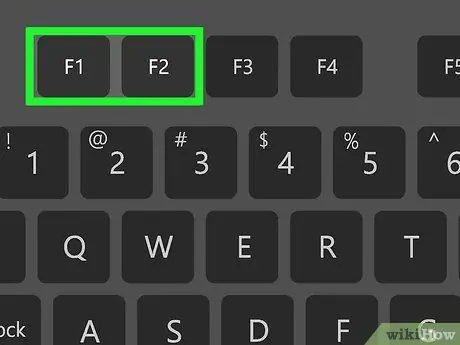
Samm 2. Vajutage klahvi F1 või F2 korduvalt, kuni kuvatakse BIOS.
Proovige nuppu kaks korda sekundis vajutada. Konkreetne põhiteave, mida tuleb kasutada teie arvutimudeli jaoks, on näidatud lenovo lehe allservas valiku Seadistamine kõrval.






